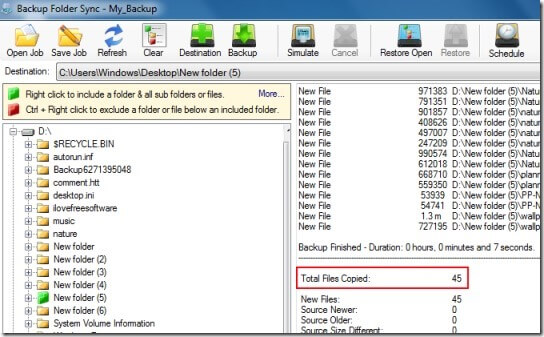Perder dados cruciais, como fotos, vídeos ou outros arquivos de um pendrive, pode ser uma experiência dolorosa, seja por exclusão acidental, formatação, corrupção ou qualquer outro motivo. Mas não perca as esperanças! Felizmente, existem algumas maneiras eficazes disponíveis neste post que podem ajudá-lo a recuperar dados de um pendrive com facilidade.
Livre Difícil Dirigir Recuperação Ferramenta.
Recupere dados de USB drives, Pendrives, SSDs, HDDs e outros dispositivos no Windows. Tente agora!
Então, vamos começar agora mesmo…!
- Para onde vão os arquivos excluídos do pendrive?
- Recuperar arquivos excluídos do pendrive com a opção de backup
- Como recuperar arquivos excluídos do pendrive sem backup?
- Possíveis causas da exclusão de dados de pendrives
- Como consertar um pendrive corrompido usando o CMD?
- Como fazer backup dos dados do seu pendrive no computador?
- Perguntas frequentes [Perguntas frequentes]
Dicas de precaução:
- Pare de usar o pendrive imediatamente após a perda de dados, pois isso pode sobrescrever os dados existentes.
- Use uma ferramenta avançada de recuperação de dados USB para recuperar seus dados perdidos ou excluídos.
Para onde vão os arquivos excluídos do pendrive?
Quando você exclui os arquivos de um pendrive, eles não vão para lugar nenhum, mas permanecem no próprio pendrive, apenas o espaço é marcado como vazio. E os arquivos podem ser recuperados usando a ferramenta de recuperação de dados USB, até que os dados sejam substituídos.
Recuperar arquivos excluídos do pendrive com a opção de backup?
Se você já criou um backup dos seus arquivos USB perdidos em um PC ou qualquer outra unidade removível, pode simplesmente restaurar os arquivos excluídos usando a opção de backup.
Siga os passos abaixo para restaurar sua pasta de backup:
- Encontre a pasta de backup em seu computador onde você salvou seus arquivos USB e simplesmente abra-a.
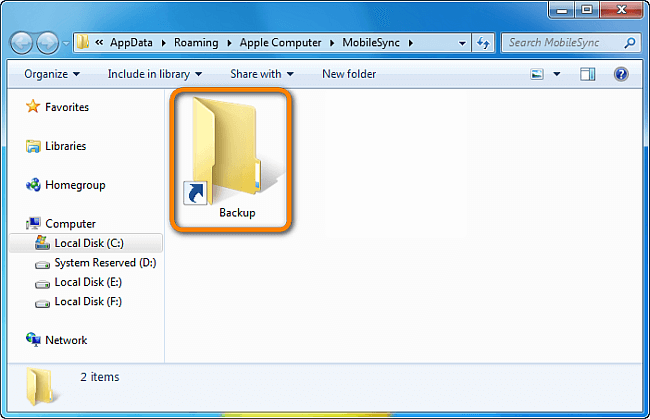
- Agora, selecione os arquivos que deseja recuperar da pasta de backup.
- Feito isso! Basta copiar os arquivos e salvá-los de volta no seu pendrive.
Como recuperar arquivos excluídos do pendrive sem backup?
Caso não tenha nenhum backup, você pode usar a USB Flash Dirigir Dados Recuperação Ferramenta mais poderosa para recuperar seus arquivos excluídos. Este software pode ajudá-lo a recuperar todos os tipos de arquivos excluídos de dispositivos de armazenamento sem precisar de backup.
Não importa se seus arquivos foram excluídos por apagamento acidental, erro humano, formatação ou corrupção, ele pode recuperar os arquivos de um USB com eficácia. Além disso, ele também pode recuperar arquivos de unidades USB RAW.
Vamos descobrir mais alguns recursos incríveis:
- Restaure fotos, vídeos, arquivos de áudio e outros itens perdidos, excluídos, perdidos, apagados ou inacessíveis do seu dispositivo de armazenamento.
- Recupere arquivos de mídia de unidades USB, pen drives, discos rígidos, cartões de memória e outros dispositivos de armazenamento de dados.
- Extraia arquivos de dispositivos de armazenamento de dados corrompidos, danificados, formatados ou infectados por vírus.
- Suporta todos os formatos de arquivo de imagem, vídeo ou áudio.
- É 100% seguro de usar.
Então, o que você está esperando? Basta baixar e instalar este programa repleto de recursos em seus sistemas Windows ou Mac e realizar a recuperação de unidade de armazenamento externa com facilidade.
Depois de instalar este software, você precisa seguir o guia passo a passo para saber como recuperar seus arquivos excluídos da unidade USB de forma eficaz.
Possíveis Causas da Exclusão de Dados de Unidades USB
Estes são os fatores mais comuns que podem levar à perda de dados em unidades flash USB. Vamos analisá-los:
- Exclusão acidental/não intencional
- Interrupção durante o processo de transferência de dados.
- Se a sua unidade estiver fisicamente danificada
- Corrupção da unidade USB
- Ataques de vírus e malware
- Formatação da unidade
Como Corrigir uma Unidade USB Corrompida Usando o CMD?
Para corrigir a unidade USB corrompida usando o cmd, você precisa seguir estes passos:
- Primeiro, conecte a unidade USB corrompida ao computador.
- Digite “cmd” na caixa de pesquisa e pressione Enter para abrir o Prompt de Comando.
- Assim que a janela do Prompt de Comando abrir, digite o comando: chkdsk X: /f e pressione Enter para prosseguir (certifique-se de substituir o X pela letra da unidade que deseja corrigir).
- Feito isso! O Check Disk começará a verificar e corrigir os erros na sua unidade.
Leia também – 4 maneiras práticas de recuperar dados de um pen drive sem formatá-lo
Como fazer backup dos dados do seu pen drive no computador?
Para fazer backup dos seus arquivos USB no seu PC, siga os passos abaixo:
- Primeiro, conecte o pen drive ao PC usando um leitor de cartão.
- Em seguida, abra o dispositivo conectado e selecione os arquivos que deseja salvar no computador.
- Agora, basta copiar os arquivos do pen drive e salvá-los em qualquer local do seu PC.
Perguntas Frequentes [Perguntas Frequentes]
Sim, se seus dados forem excluídos acidentalmente do seu pen drive, eles podem ser facilmente recuperados com a ajuda de uma ferramenta confiável de recuperação de dados USB.
Recuperar dados de pen drives fisicamente danificados não é possível; em vez disso, você precisa de ajuda profissional para consertar seu pen drive.
Quando você apaga arquivos de um pen drive ou de qualquer dispositivo de armazenamento, eles não são apagados imediatamente da sua mídia de armazenamento. Eles ainda estão presentes no próprio pen drive, apenas o espaço em branco é marcado como ‘vazio’. E os dados ainda podem ser recuperados com a ajuda de uma ferramenta especializada em recuperação de dados, se você agir rapidamente.
Usar a ferramenta de recuperação de dados USB perfeita é a melhor maneira de recuperar dados de pen drives. Arquivos excluídos podem ser recuperados de um pen drive?
É possível recuperar dados de pen drives fisicamente danificados?
Para onde vão os arquivos excluídos do pen drive?
Qual é a melhor maneira de recuperar arquivos de um pen drive?
Conclusão
Recuperar dados apagados de pen drives é possível se você escolher as maneiras corretas de fazer isso. Neste post, sugerimos as maneiras mais eficazes de realizar a recuperação de dados de pen drives com facilidade.
Portanto, se você tiver um backup dos seus dados perdidos, pode usar o primeiro método para recuperar arquivos apagados do pen drive. No entanto, na ausência de um backup, você pode usar a melhor USB Flash Dirigir Dados Recuperação Ferramenta para recuperar seus arquivos apagados do pen drive.
Obrigado pela leitura!

Taposhi is an expert technical writer with 5+ years of experience. Her in-depth knowledge about data recovery and fascination to explore new DIY tools & technologies have helped many. She has a great interest in photography and loves to share photography tips and tricks with others.